 |
Deze tutorial is auteursrechtelijk beschermd door Linette, alle rechten voorbehouden.
Elke verspreiding, zonder voorafgaande schriftelijke toestemming is geheel verboden.
Elke gelijkenis met een andere tutorial is puur toeval.
Deze les is geschreven in PSP X3 op 16-12-2013.
Ik heb de persoonlijke toestemming van Linette om haar lessen te vertalen uit het Frans.
Wil je deze vertaling linken, dan moet je Linette daarvoor persoonlijk toestemming om vragen!!!
Ik ben alleen maar de vertaler, de auteursrechten liggen volledig bij Linette.
Merci beaucoup Linette, que je pouvez traduire vos leçons
en Néerlandais
Claudia.
Wat hebben we nodig voor deze les :
-
De materialen uit het rar-bestand.
-
PSP 15, maar de les kan ook in een eerdere versie gemaakt worden.
- Ik heb de les ook in PSP 13 gemaakt.
De gebruikte filters in deze les :
- Filters Unlimited 2.0 : Hier.
- Background Designers : Hier.
- Tramages - Tow The Line : Hier.
- Eye Candy 5 : Impact - Glass : Hier.
(Importeer het filter Background Designers in het filter Filters Unlimited 2.0)
De materialen voor deze les kan je downloaden door op onderstaande button te klikken :
Klik op de onderstaande banner van Linette om naar de originele les te gaan :
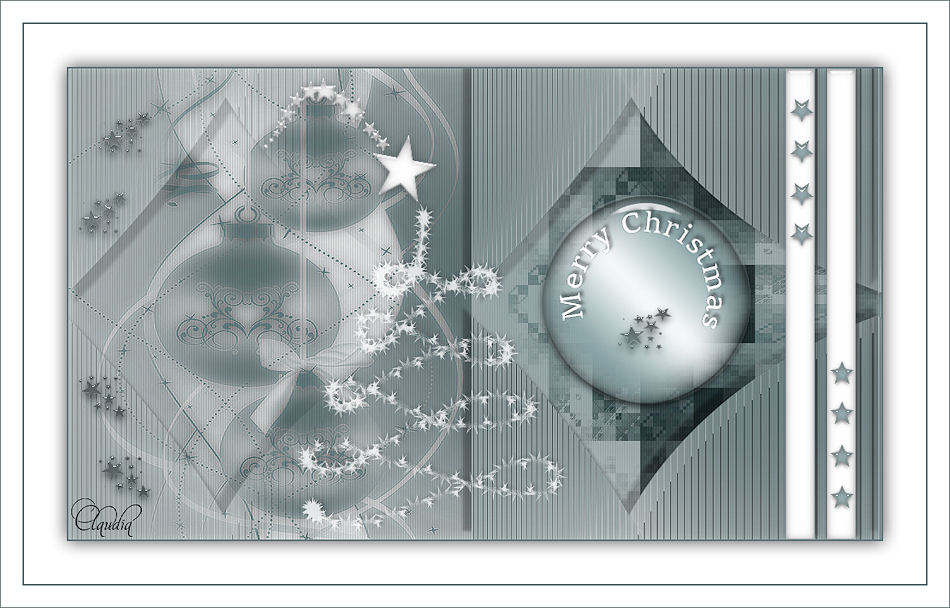 |
Steek het masker in de juiste map van jouw PSP versie.
In deze les worden de volgende kleuren gebruikt :
#FFFFFF  #85A2A5
#85A2A5  #64787B
#64787B 
Zet je Voorgrondkleur op de kleur : #FFFFFF.
en je Achtergrondkleur op : #85A2A5.

1. Open uit de materialen het bestand : Alpha_chrismas.
Dit is geen leeg bestand, de selecties zitten in het alfakanaal.
Venster - Dupliceren (of gebruik de sneltoetsen SHIFT + D).
Sluit het originele bestand, we weken verder op het duplicaat.
Vul de laag van het bestand met de voorgrondkleur.
Lagen - Nieuwe rasterlaag.
Vul deze laag met de achtergrondkleur.
Lagen - Masker laden/opslaan - Masker laden vanaf schijf :
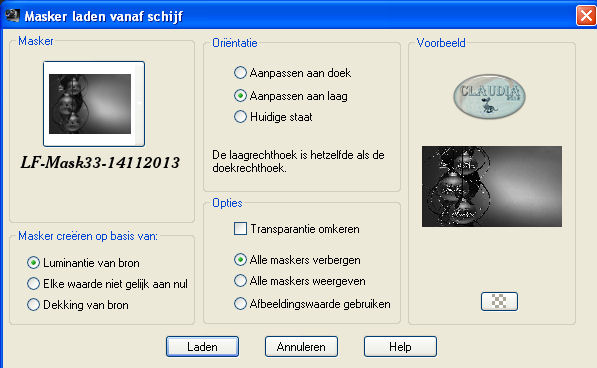 |
Aanpassen - Scherpte - Verscherpen.
Lagen - Samenvoegen - Groep samenvoegen.
Effecten - 3D Effecten - Slagschaduw :
Verticaal = 0
Horizontaal = 0
Dekking = 50
Vervagen = 20
Kleur - zwart
Lagen - Eigenschappen en zet de Mengmodus van deze laag op : Vermenigvuldigen
en de Laagdekking op : 80%.
Lagen - Samenvoegen - Omlaag samenvoegen.

2. Selecties - Selectie laden/opslaan - Selectie laden uit alfakanaal :
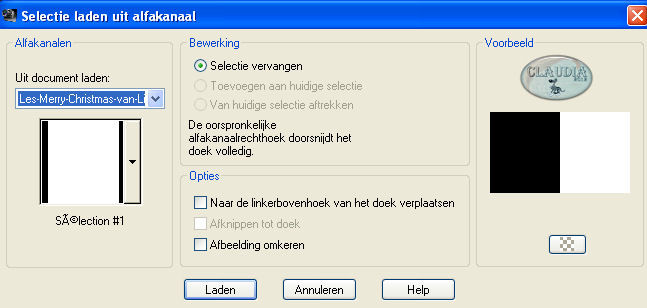 |
Selecties - Laag maken van selectie.
Effecten - Insteekfilters - <I.C.NET Software> - Filters Unlimited 2.0 -
&<Background Designers IV> - sf10 Slice N Dice : Klik direct op Apply.
Selecties - Niets selecteren.
Aanpassen - Scherpte - Verscherpen.

3. De laag "Tot laag gemaakte selectie" is de actieve laag in je lagenpallet.
Selecties - Selectie laden/opslaan - Selectie laden uit alfakanaal :
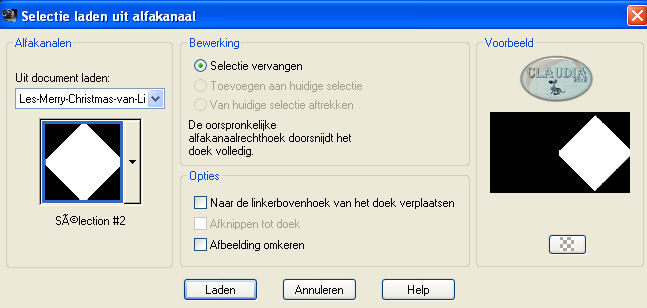 |
Selecties - Laag maken van selectie.
Laat de selectie actief !!!
Effecten - Insteekfilters - <I.C.NET Software> - Filters Unlimited 2.0 -
&<Bkg Designer sf10 I> - bee morph :
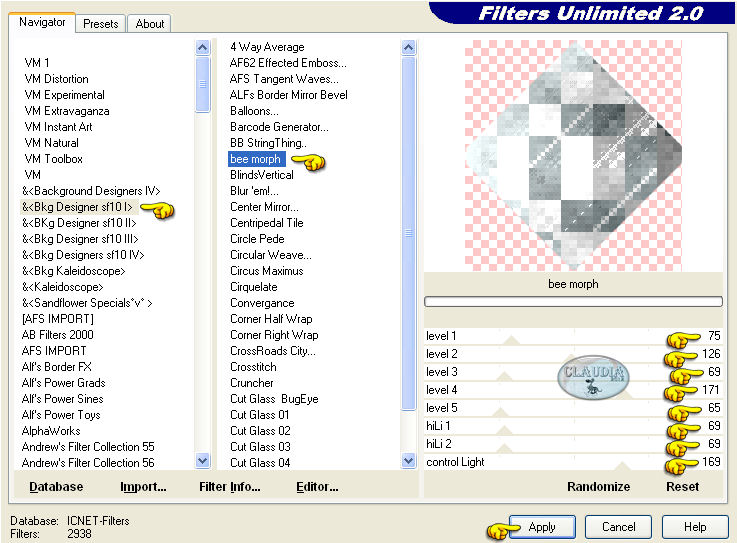 |
Lagen - Eigenschappen en zet de Mengmodus van deze laag op : Zacht licht.
Selecties - Omkeren.
Activeer nu de laag er net onder in je lagenpallet (= Tot laag gemaakte selectie).
Effecten - Insteekfilters - Tramages - Tow The Line :
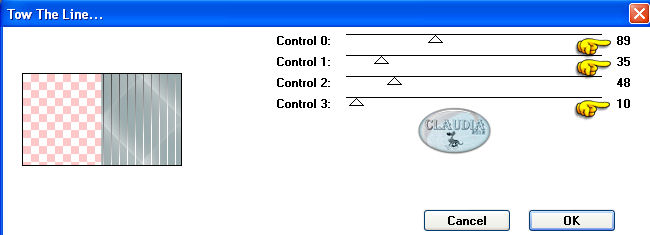 |
*****
Selecties - Omkeren.
Druk nu 1 x op de DELETE toets op je toetsenbord.
Selecties - Niets selecteren.
*****
Zo ziet het lagenpallet er nu uit :
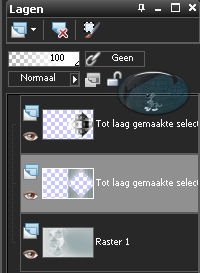 |
Effecten - Vervormingseffecten - Knijpen (of Samenknijpen) : Sterkte = 64%.
Effecten - 3D Effecten - Slagschaduw :
Verticaal = 10
Horizontaal = 10
Dekking = 50
Vervaging = 5
Kleur = zwart
Herhaal nogmaals de slagschaduw maar zet Verticaal en Horizontaal op : -10.
Lagen - Eigenschappen en zet de Laagdekking van deze laag op : 32%.
Lagen - Dupliceren.
Effecten - Afbeeldingseffecten - Naadloze herhaling :
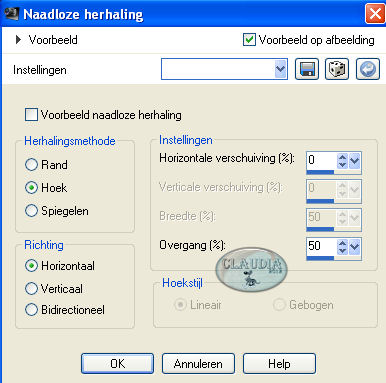 |

Activeer de bovenste laag in je lagenpallet.
Ga naar het kleurenpallet en maak van je voorgrondkleur een verloop
met deze instellingen :
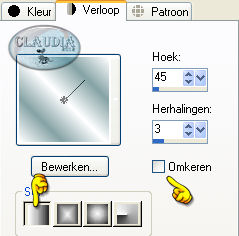 |
Lagen - Nieuwe rasterlaag.
Selecties - Selectie laden/opslaan - Selectie laden uit alfakanaal :
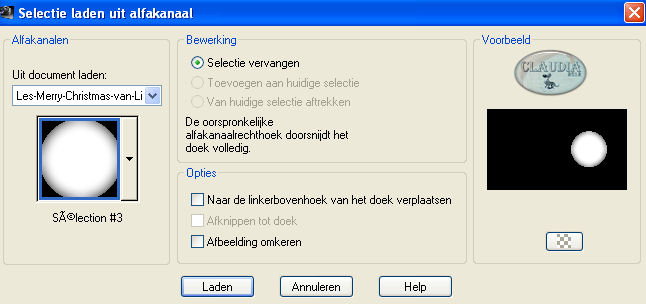 |
Vul de selectie met het verloop.
Aanpassen - Vervagen - Gaussiaanse vervaging : Bereik = 10.
Effecten - Insteekfilters - Alien Skin Eye Candy 5 : Glass :
Klik bij het tabblad "Settings" op de preset "Clear".
Klik nu op het tabblad "Basic" en zet daar alleen Glass Color op de witte voorgrondkleur.
Selecties - Niets selecteren.
Effecten - Afbeeldingseffecten - Verschuiving :
Horizontale verschuiving = -14
Verticale verschuiving = 0
Aangepast en Transparant aangevinkt

5. Open uit de materialen het WordArt : texte_christmas.
Bewerken - Kopiëren.
Ga terug naar je werkje.
Bewerken - Plakken als nieuwe laag.
Plaats de tekst op de bal zoals op het voorbeeld :
 |

6. Lagen - Nieuwe rasterlaag.
Selecties - Selectie laden/opslaan - Selectie laden uit alfakanaal :
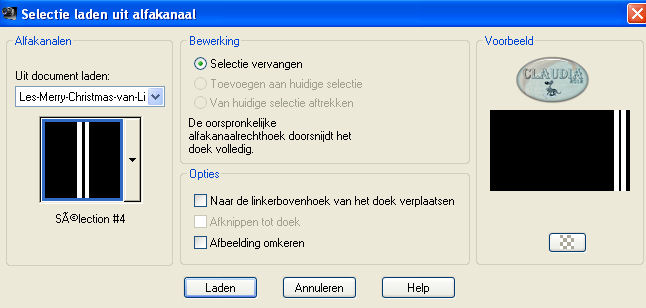 |
Vul de selectie met de voorgrondkleur : #FFFFFF.
Effecten - Insteekfilters - Alien Skin Eye Candy 5 : Impact - Glass :
Activeer het tabblad "Basic" en zet de instellingen zoals op het printscreen :
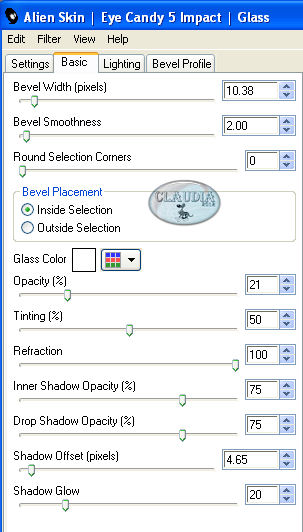 |
Selecties - Niets selecteren.
Lagen - Nieuwe rasterlaag.
Selecties - Selectie laden/opslaan - Selectie laden uit alfakanaal :
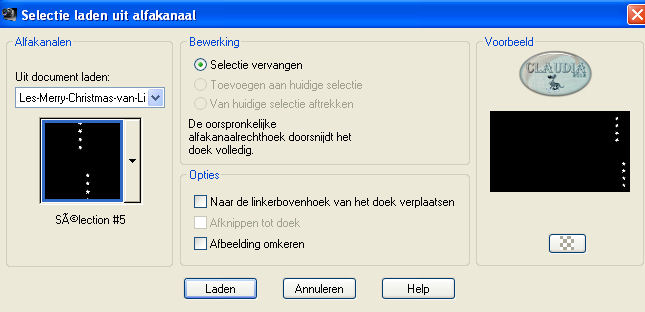 |
Vul de selectie met de achtergrondkleur : #85A2A5.
Effecten - Insteekfilters - Alien Skin Eye Candy 5 : Impact - Glass :
de instellingen staan goed, klik direct op OK.
Selecties - Niets selecteren.
Lagen - Samenvoegen - Omlaag samenvoegen.
Effecten - 3D Effecten - Slagschaduw :
Verticaal = -4
Horizontaal = 3
Dekking = 30
Vervaging =
Kleur = zwart

7. Het lagenpallet ziet er nu zo uit :
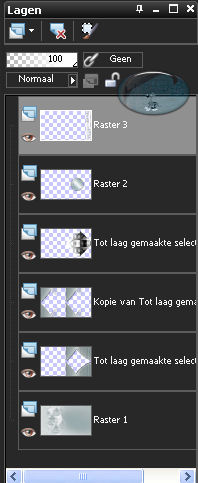 |
En het werkje ziet er nu zo uit :
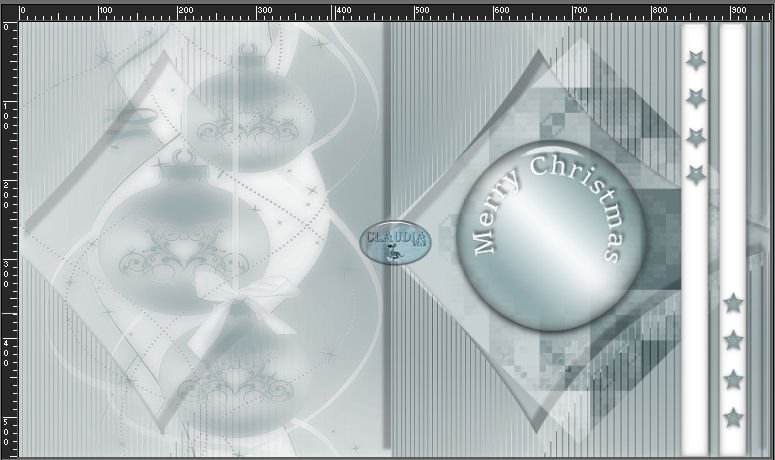 |

8. Activeer de 3de laag van boven (= Tot laag gemaakte selectie 1).
Effecten - Vervormingseffecten - Knijpen (of Samenknijpen) : de instellingen staan goed.
Ons werkje ziet er nu zo uit :
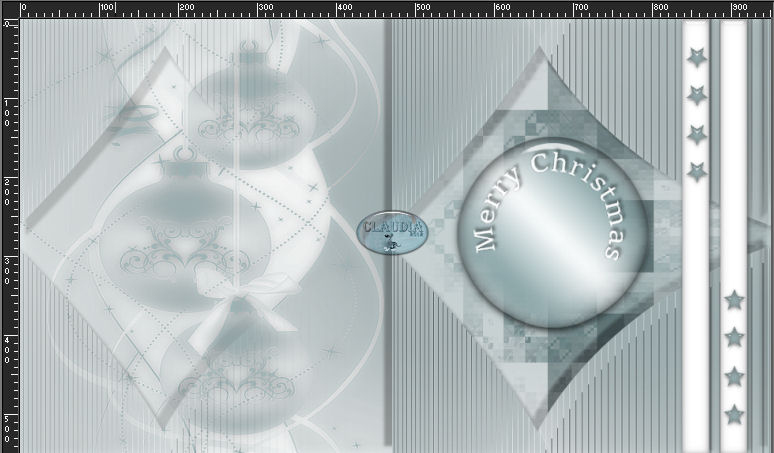 |

9. Activeer de bovenste laag in het lagenpallet (= Raster 3).
Open uit de materialen het element : deco_christmas_linette.
Bewerken - Kopiëren.
Ga terug naar je werkje.
Bewerken - Plakken als nieuwe laag.
Plaats de ster zoals op het voorbeeld :
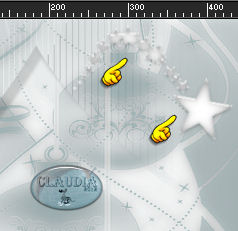 |
Effecten - 3D Effecten - Slagschaduw :
Verticaal = -3
Horizontaal = 0
Dekking = 30
Vervaging = 5
Kleur - zwart

10. Lagen - Nieuwe rasterlaag.
Selecties - Selectie laden/opslaan - Selectie laden uit alfakanaal :
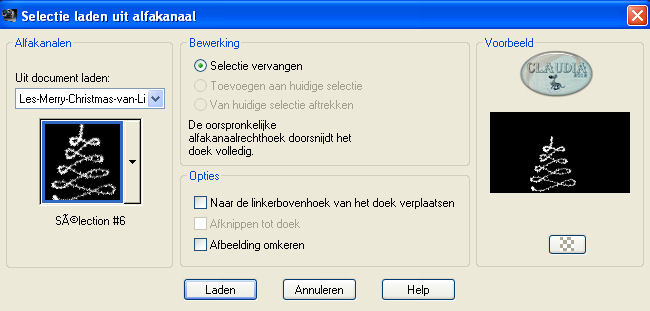 |
Vul de selectie met de voorgrondkleur : #FFFFFF.
Selecties - Niets selecteren.
Effecten - 3D Effecten - Slagschaduw :
Verticaal = -3
Horizontaal = 3
Dekking = 30
Vervaging = 5
Kleur = zwart
Lagen - Eigenschappen en zet de Laagdekking van deze laag op : 80%.
Aanpassen - Scherpte - Onscherp masker :
Bereik = 2,00
Sterkte = 60
Knippen = 4
Alleen luminantie aangevinkt

11. Open uit de materialen het element : deco_etoiles_christmas_linette.
Bewerken - Kopiëren.
Ga terug naar je werkje.
Bewerken - Plakken als nieuwe laag.
Lagen - Eigenschappen en zet de Mengmodus van deze laag op : Luminantie (oud)
Effecten - Afbeeldingseffecten - Verschuiving :
Horizontale verschuiving = -420
Verticale verschuiving = -5
Aangepast en Transparant aangevinkt
Activeer je Selectiegereedschap - Rechthoek.
Maak een selectie rondom de bovenste groep sterren :
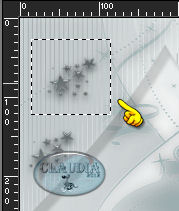 |
Bewerken - Kopiëren.
Selecties - Niets selecteren.
Bewerken - Plakken als nieuwe laag.
Druk op de letter M op je toetsenbord om het verplaatsingsgereedschap te activeren.
Plaats nu de sterren op de bal zoals op het voorbeeld :
 |
Lagen - Eigenschappen en zet de Mengmodus van deze laag op : Luminantie
of Luminantie (oud) of neem een andere instellingen naargelang de door jouw
gekozen kleuren.

12. Activeer de onderste laag in je lagenpallet (= Raster 1).
Lagen - Dupliceren.
Effecten - Textuureffecten - Lamellen :
Breedte = 2
Dekking = 15
Kleur = zwart
Horizontaal = niet aangevinkt
Licht van links/boven = aangevinkt
Lagen - Eigenschappen en zet de Mengmodus van deze laag op : Vermenigvuldigen
of Luminantie, naargelang de kleuren.
Lagen - Samenvoegen - Zichtbare lagen samenvoegen.

13. Afbeelding - Randen toevoegen :
2 px met de 3de kleur : #64787B
50 px met de voorgrondkleur : #FFFFFF
Activeer de Toverstaf, selecteer de witte rand van 50 px.
Selecties - Omkeren.
Effecten - 3D Effecten - Slagschaduw :
Verticaal = 0
Horizontaal = 0
Dekking = 70
Vervaging = 30
Kleur = zwart
Afbeelding - Randen toevoegen :
2 px met de 3de kleur : #64787B
25 px met de voorgrondkleur : #FFFFFF
1 px met de 3de kleur

14. Lagen - Nieuwe rasterlaag en plaats hierop je watermerkje.
Lagen - Samenvoegen - ALLE lagen samenvoegen.
Afbeelding - Formaat wijzigen naar 950 px breedte.
Aanpassen - Scherpte - Verscherpen.
Sla je werkje nu op als JPG en dan is deze mooie les van Linette klaar ☺
Alle lessen van Linette staan geregistreerd bij TWI.




